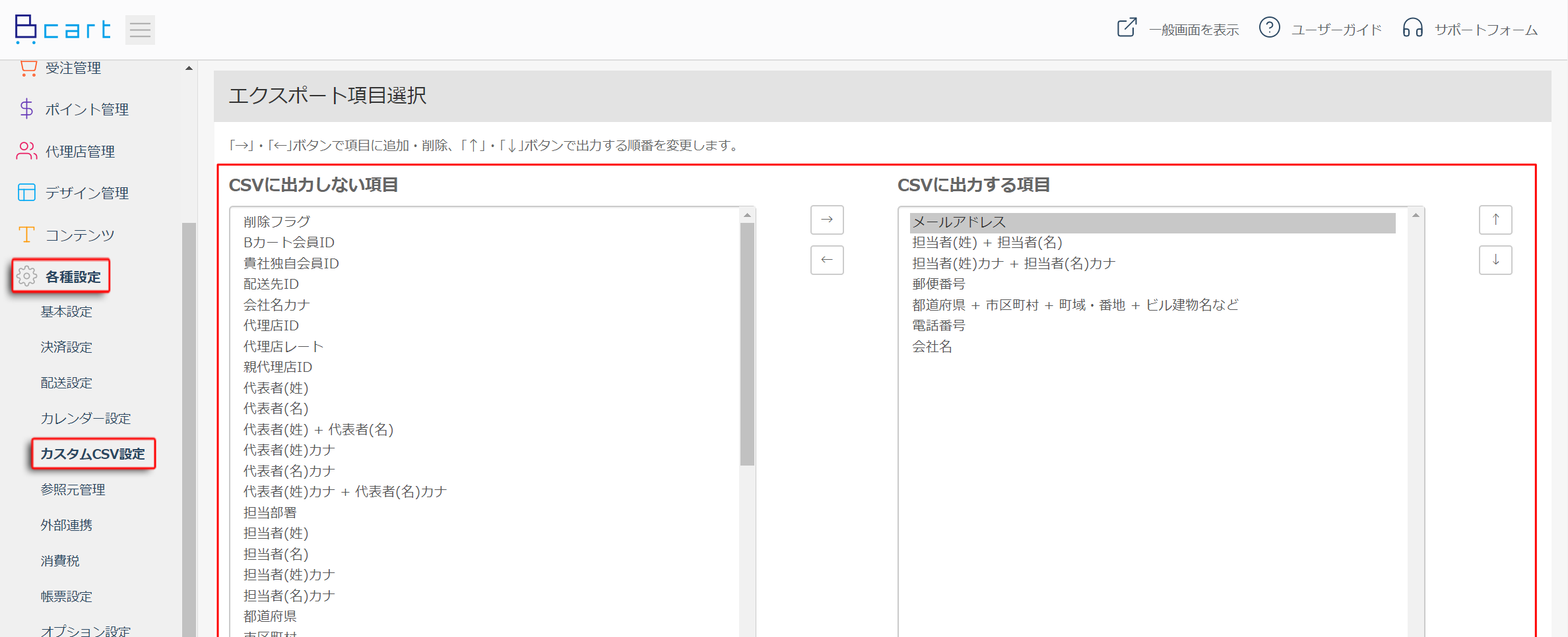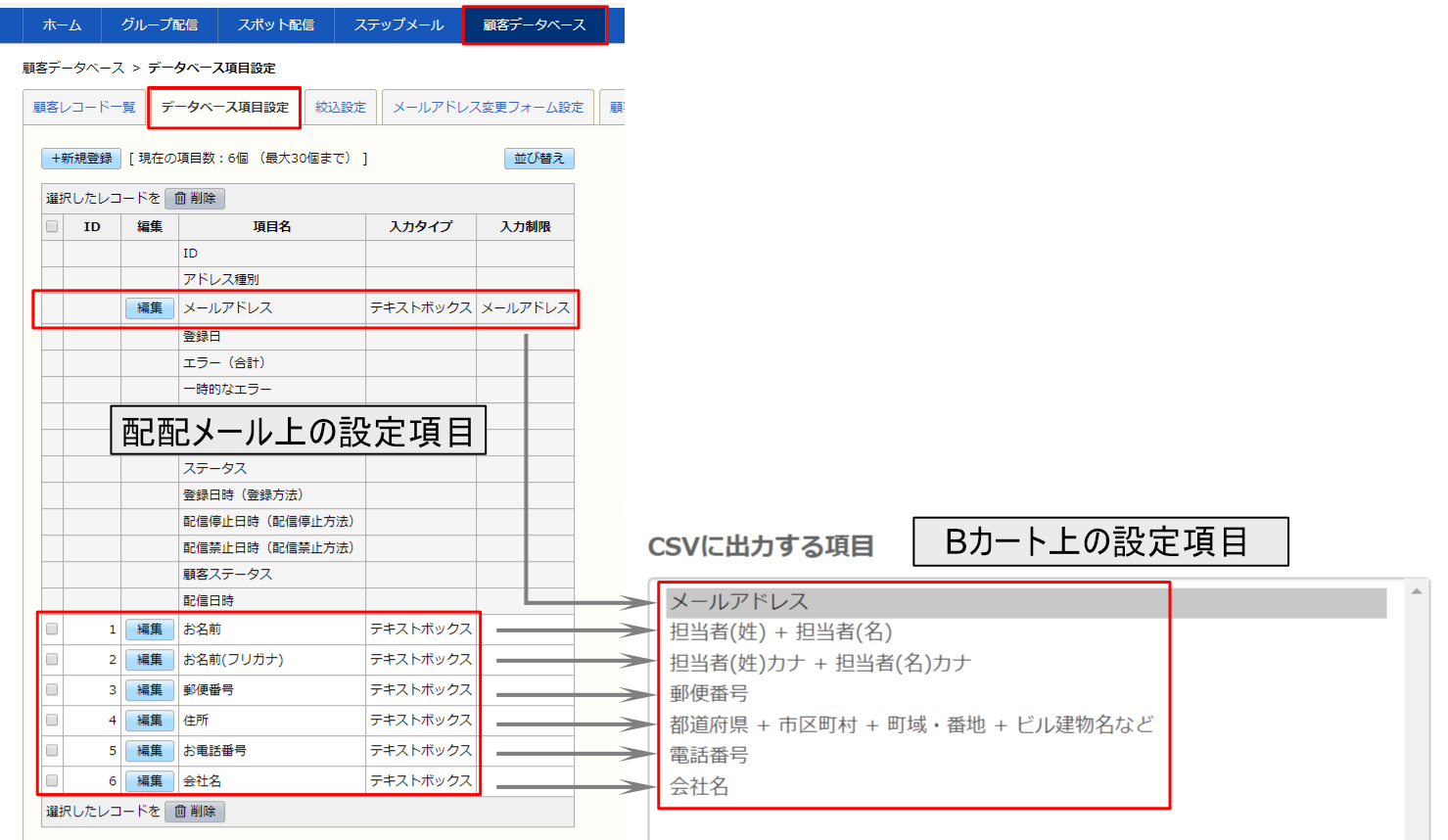配配メールの設定
配配メールとの連携について
Bカートの顧客データを取り込むことで、配配メール上でメール送信を行えるようになります。
このページでは、Bカートの会員情報を、配配メールの顧客レコードに取り込む設定方法 について、ご案内します。
配配メール取り込み用カスタムCSVの作成
配配メールへの顧客データの取り込みの際は、カスタムCSV を利用して一括登録が可能です。
Bカートで取り込み用CSVのご用意はございませんので、取り込み項目に沿ったカスタムCSVを作成する必要があります。
カスタムCSVの作成
各種設定 > カスタムCSV設定 にて、Bカート上の項目のうち、任意の値をエクスポートする事が可能です。
カスタムCSVの設定方法は以下の通りです。
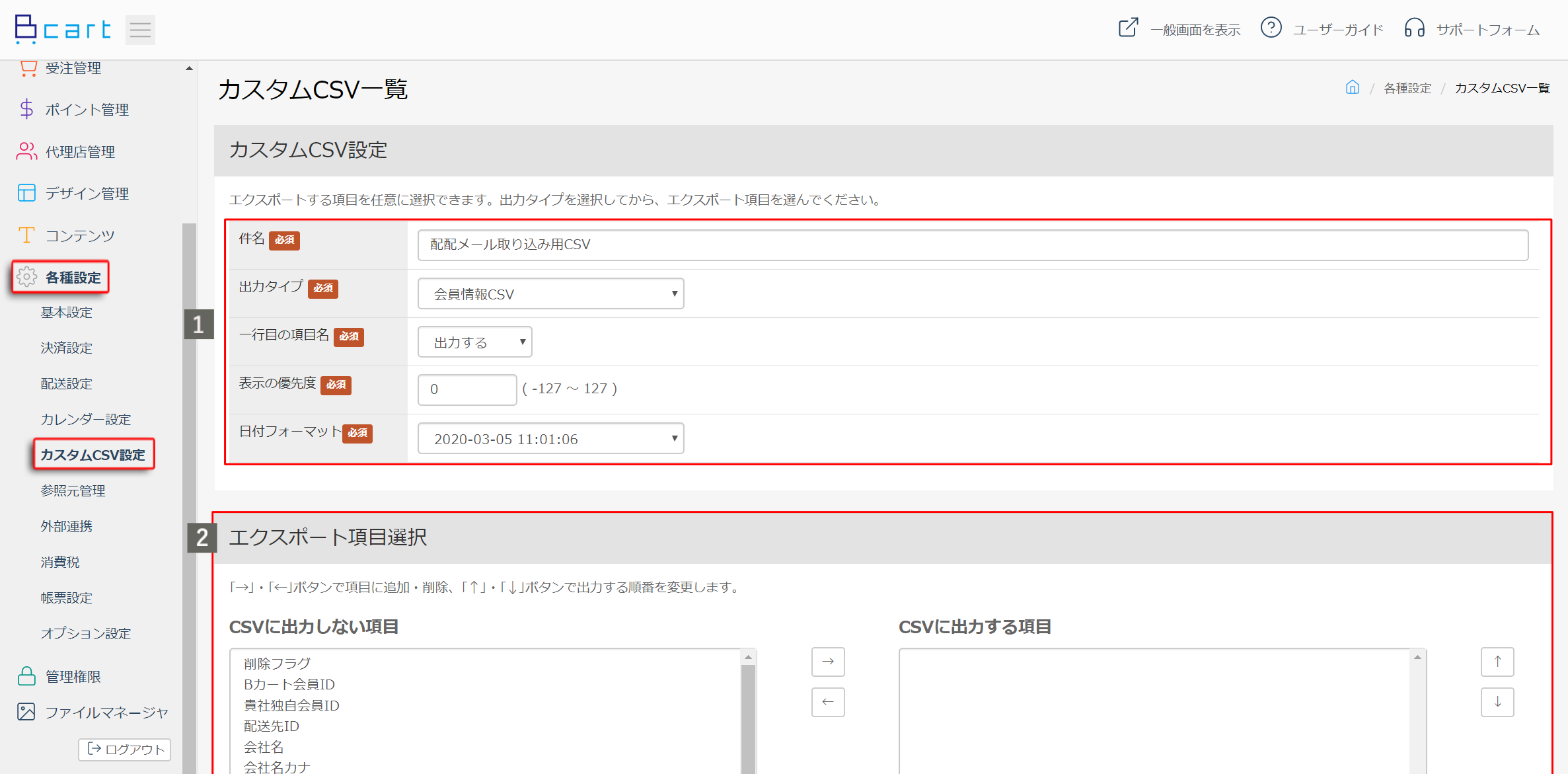
| カスタムCSV登録 | 各種設定 > カスタムCSV設定 にて、【カスタムCSV登録】を選択します。 | ||||||||||
|---|---|---|---|---|---|---|---|---|---|---|---|
| 1各項目の設定 |
|
||||||||||
| 2エクスポート項目選択 | 該当CSVを選択してエクスポートした際に、出力される項目を指定する事が可能です。 「CSVに出力しない項目」から、必要な項目を「CSVに出力する項目」へ移動させましょう。
配配メールで顧客データをインポートする際に必須となる項目は「メールアドレス」のみとなります。
必要に応じて項目を追加することは可能ですが、配配メール側でも取り込み項目の個別設定が必要となります。
配配メール管理画面にてグレースケールで表示されている項目は、配配メール上で用意されているデフォルトの項目となります。
「メールアドレス」以外は任意項目のため、登録は必須ではありません。必要に応じて、登録を行ってください。 |
||||||||||
| 更新 | ページ最下部の 更新 をクリックして、カスタムCSVの作成は完了です。 |
カスタムCSVエクスポート
作成したカスタムCSVを利用して、Bカートの顧客データを出力して見ましょう。
会員管理 > 会員一覧 にて、会員エクスポート を行うことができます。
エクスポート対象の絞り込み
会員一覧ページでは、登録顧客データから必要データのみを絞り込む、
「絞り込み検索」を利用することができます。
例えば、「メールアドレス無効」や「メール案内」等の項目を利用し、
必要な顧客データのみを登録できるように調整してください。
対象顧客データのエクスポート
対象データの絞り込み後、【検索】ボタンを押すと、検索結果が表示されます。
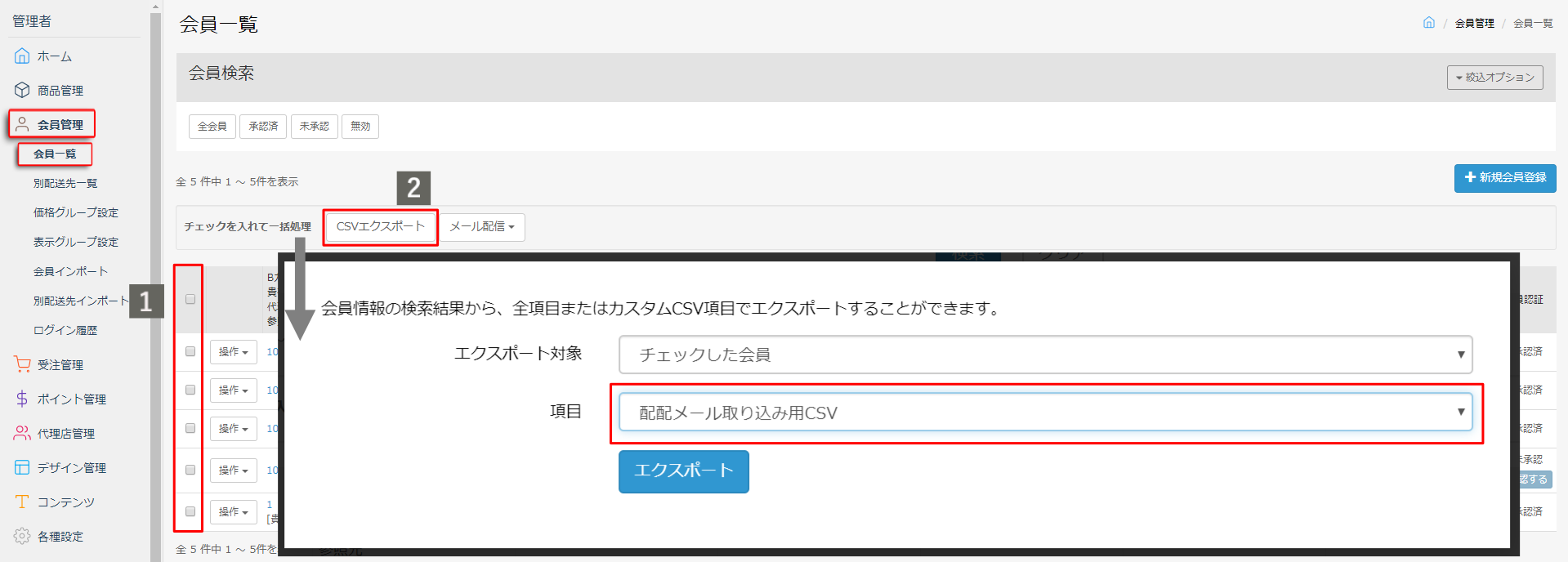
1 にて対象データにチェックを入れ、
2 CSVエクスポート をクリックすることで、エクスポートするCSV種別を選択することができます。
「エクスポート対象」は【チェックした会員】のまま、「項目」にて【作成した任意のカスタムCSVの件名】をお選びください。
【エクスポート】をクリックすると、対象データが出力されます。
配配メールへのCSVインポート
Bカートから出力した顧客データを、配配メールに取り込みます。
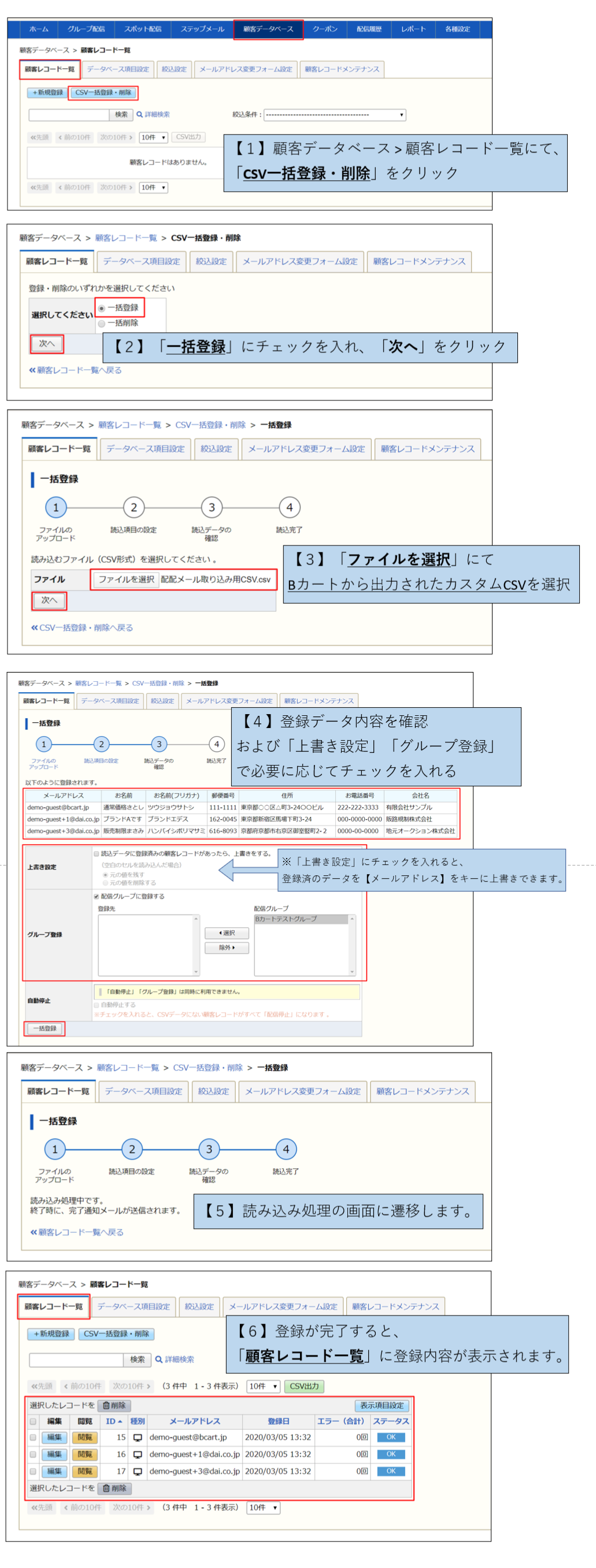
配配メールまでお問い合わせくださいませ。